AdGuard 是一款非常有用的应用程序,您不觉得吗? 但即使它是如此有用的应用程序,它仍然会遇到某些问题,尤其是在使用它时。 毕竟,做这个应用的人还是人。 但除此之外,许多 AdGuard 用户学习一种方法的原因 在 Mac 上卸载 AdGuard 只要您不卸载它,该应用程序就会浪费掉。
因此,如果您也想摆脱 AdGuard 应用程序并想办法 删除应用 在您的 Mac 上,我们可以教您两种不同的方法。
内容: 第 1 部分。在 Mac 上卸载 AdGuard 的最快方法第 2 部分。如何在 Mac 上手动卸载 AdGuard?第 3 部分。什么是 AdGuard?部分4。 结论
第 1 部分。在 Mac 上卸载 AdGuard 的最快方法
一方面,AdGuard 应用程序很棒。 但就像我们之前所说的,它仍然是一个由人类制作的应用程序,所以它仍然会不时遇到问题。 其中一个问题是突然冻结,或者它不会像它应该做的那样过滤掉广告。 这就是为什么许多用户感到恼火并想要删除它的原因。
在 Mac 上卸载 AdGuard 的最简单方法 是通过清洁工具的帮助,如 iMyMac PowerMyMac. 那么这个清洁工具是什么?
好吧,PowerMyMac 可以是您想要的任何东西。 它可以是您要从设备上卸载的所有应用程序的应用程序卸载程序。 在它的帮助下,您将 完全擦除应用程序及其相关文件 所以您不再需要逐个文件夹搜索,因为在几秒钟内所有这些缓存和文件都将被删除。 因此,您可以轻松快速地在 Mac 上卸载 AdGuard 或删除 Microsoft Office 等其他应用程序.
PowerMyMac 也可以是您可以用来 删除重复和相似的文件,曲目,甚至媒体。 更重要的是,它还可以帮助您永久删除不想再次出现在设备上的文件,甚至摆脱 垃圾和不必要的文件 从您的 Mac 为新的重要文件腾出更多空间。
你看,PowerMyMac 有很多功能,所有这些功能都非常重要和有用。因此,如果您想知道如何使用此清理工具在 Mac 上卸载 AdGuard,只需按照以下说明操作即可:
- 运行应用程序并单击 App卸载程序 按键
- 点击 SCAN 按钮,这样您就可以让应用程序扫描您的设备
- 然后它将显示您计算机上安装的所有应用程序的列表
- 现在检查您要删除的应用程序 - AdGuard 应用程序,然后点击 清洁 按键
- 之后,一条消息“清洁完毕” 会出现在屏幕上

第 2 部分。如何在 Mac 上手动卸载 AdGuard?
您是否正在寻找其他方法来删除 Mac 版 AdGuard 应用程序? 如果您遇到软件问题,也许您还想尝试手动方式? 好吧,你很幸运。 因为今天我们还将让您学习在 Mac 上手动卸载 AdGuard 的方法。
但是,请记住,这种方法可能会花费您大量的时间和精力。 所以当然,我们仍然推荐使用 iMyMac PowerMyMac。
以下是如何操作 在 Mac 上手动卸载 AdGuard:
- 只需右键单击 AdGuard 图标并点击 X 并点击 退出. 或者你也可以去你的 活动监视器,然后搜索 AdGuard 并点击 强制退出 退出应用程序
- 打开 发现者 > 应用 夹
- 找到最适合您的地方 AdGuard 并将其拖到 垃圾桶
- 打开你的 发现者 再次单击 Go 然后点击 前往文件夹
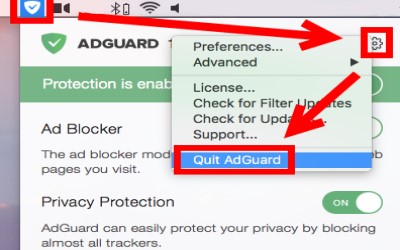
- 类型
~/Library并点击 Go. 如果您想在 Mac 上完全卸载 AdGuard,请找到与 AdGuard 应用相关的所有数据和文件。 您可以在以下文件夹中一一找到相关的缓存或首选项文件:
-
~/Library/Caches/ ~/Library/Preferences/~/Library/PreferencePanes//Library/StartupItems/~/Library/ApplicationSupport/~/Library/LaunchAgents/
- 全部选择并单击 移到废纸篓,然后选择 清空回收站
之后,您现在已经从您的设备中手动删除并卸载了 AdGuard 应用程序。
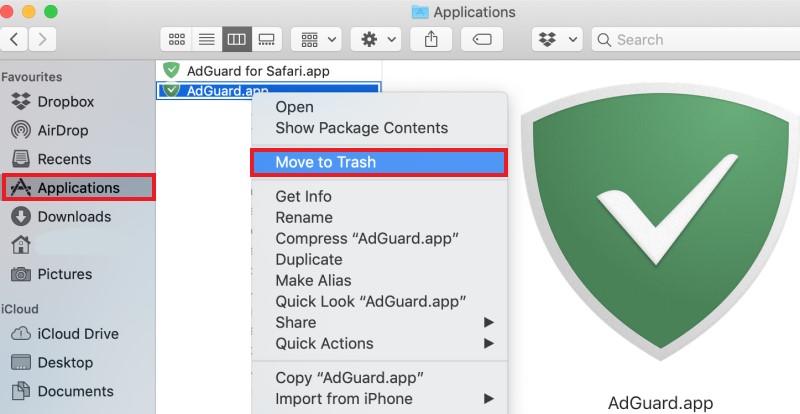
第 3 部分。什么是 AdGuard?
AdGuard 是一个可以为你做三件事的应用程序,它可以作为一个广告过滤器,你可以在你的计算机上自由使用其他应用程序,而不会遇到任何广告。 它还可以用作设备的家长控制,以防孩子使用您的设备,这样您就可以监控他们正在使用的应用程序和网站。
最后,AdGuard 可作为在线威胁保护器,帮助保护您的计算机免受来自未知来源的病毒和其他在线威胁。 这个应用程序很有帮助,但因为 问题 它已经开始给它的用户,很多人开始想办法 在 Mac 上卸载 AdGuard.
因此,如果您也是遇到这些问题的人之一,那么修复它并帮助您的计算机更快、更流畅地工作的最佳方法是从您的 Mac 中删除 AdGuard 并使用清理工具将其卸载。
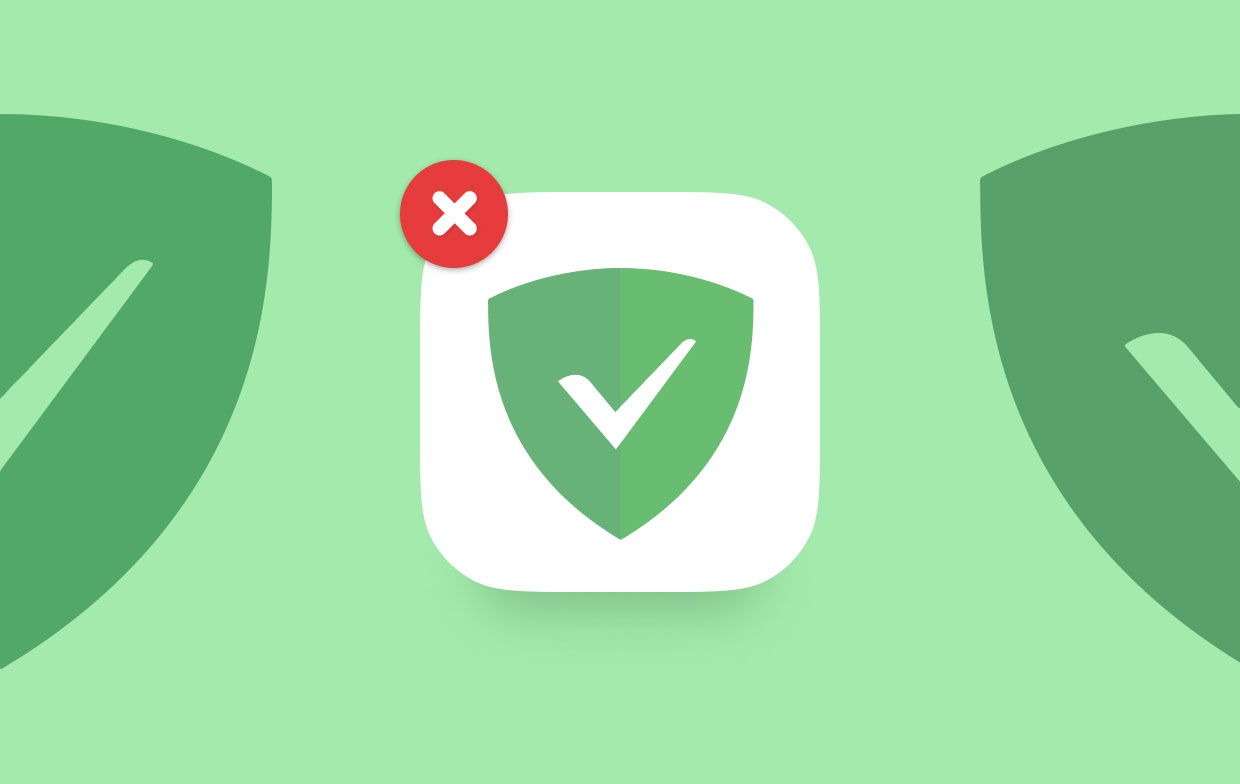
部分4。 结论
所以现在,我们希望你终于学会了如何 在 Mac 上卸载 AdGuard 使用手动方式和特殊方式。
是的,手动方式确实很有帮助,但仅卸载一个应用程序就可能需要您花费大量时间和精力。 这就是为什么我们仍然强烈建议使用特殊方法,即借助我们喜欢使用的特殊清洁工具, PowerMyMac. 这个工具非常有用,并且有很多我们相信你会喜欢使用的功能!



